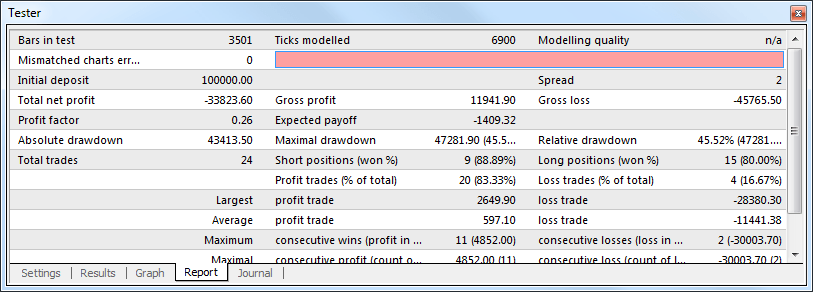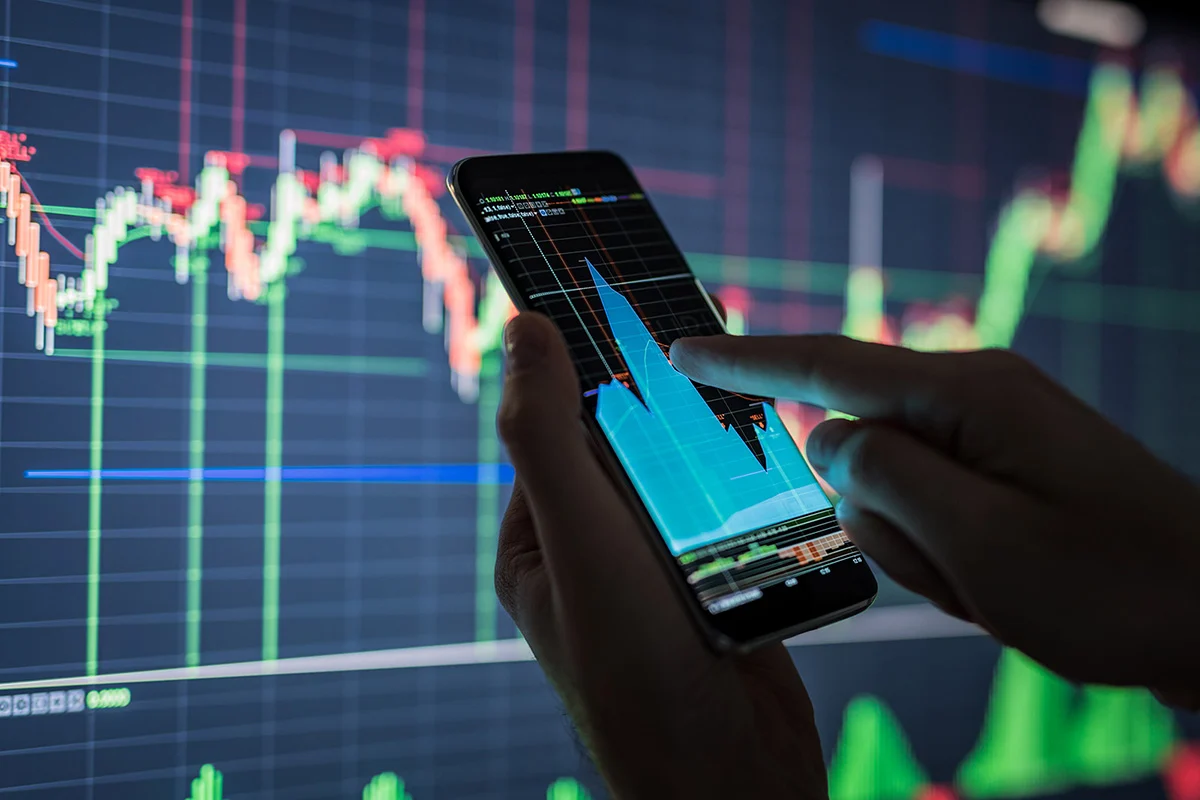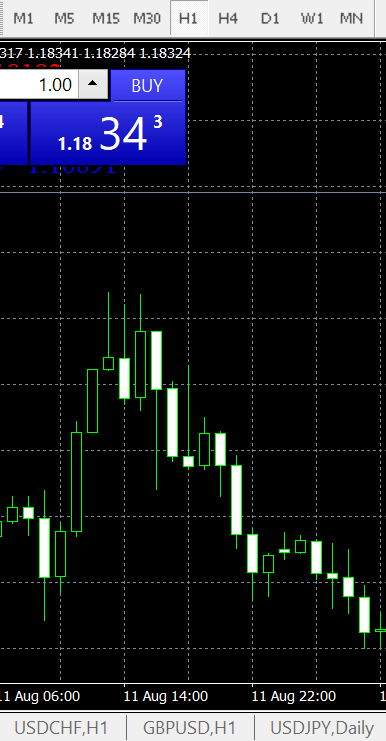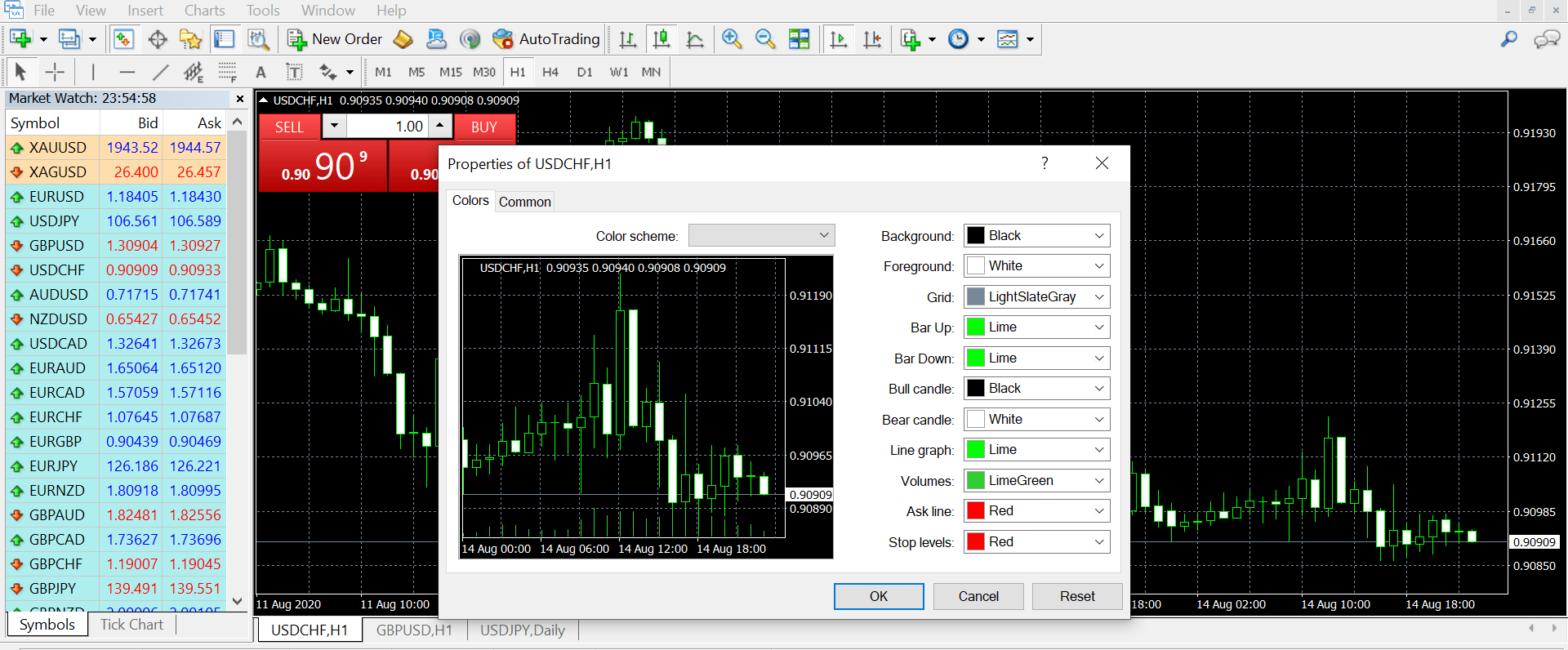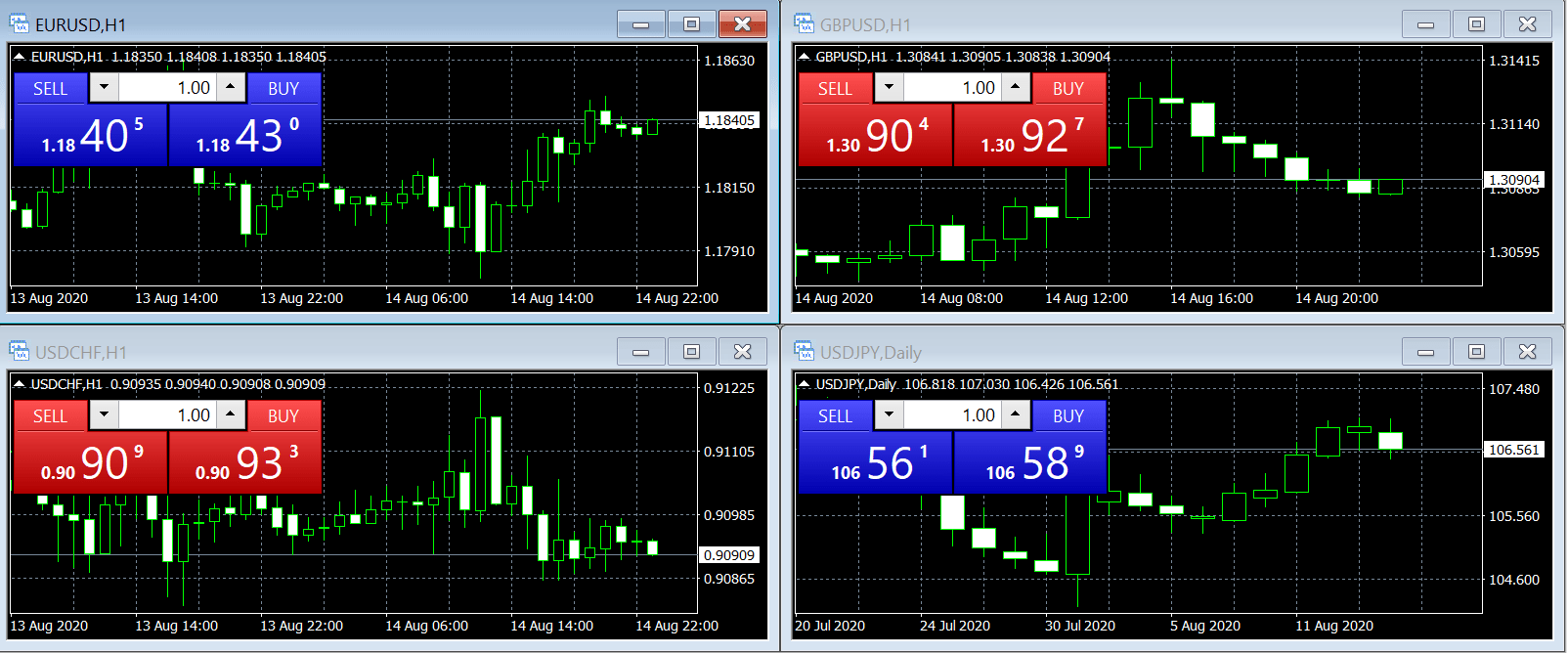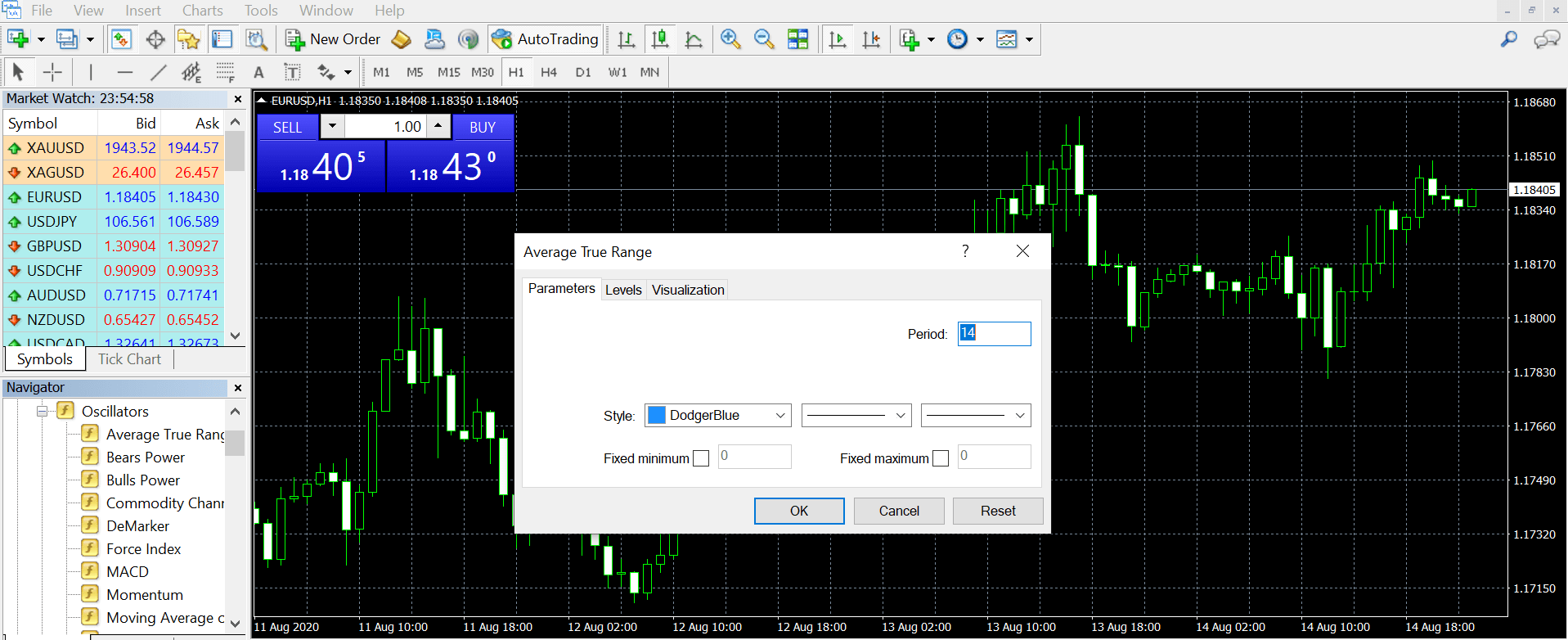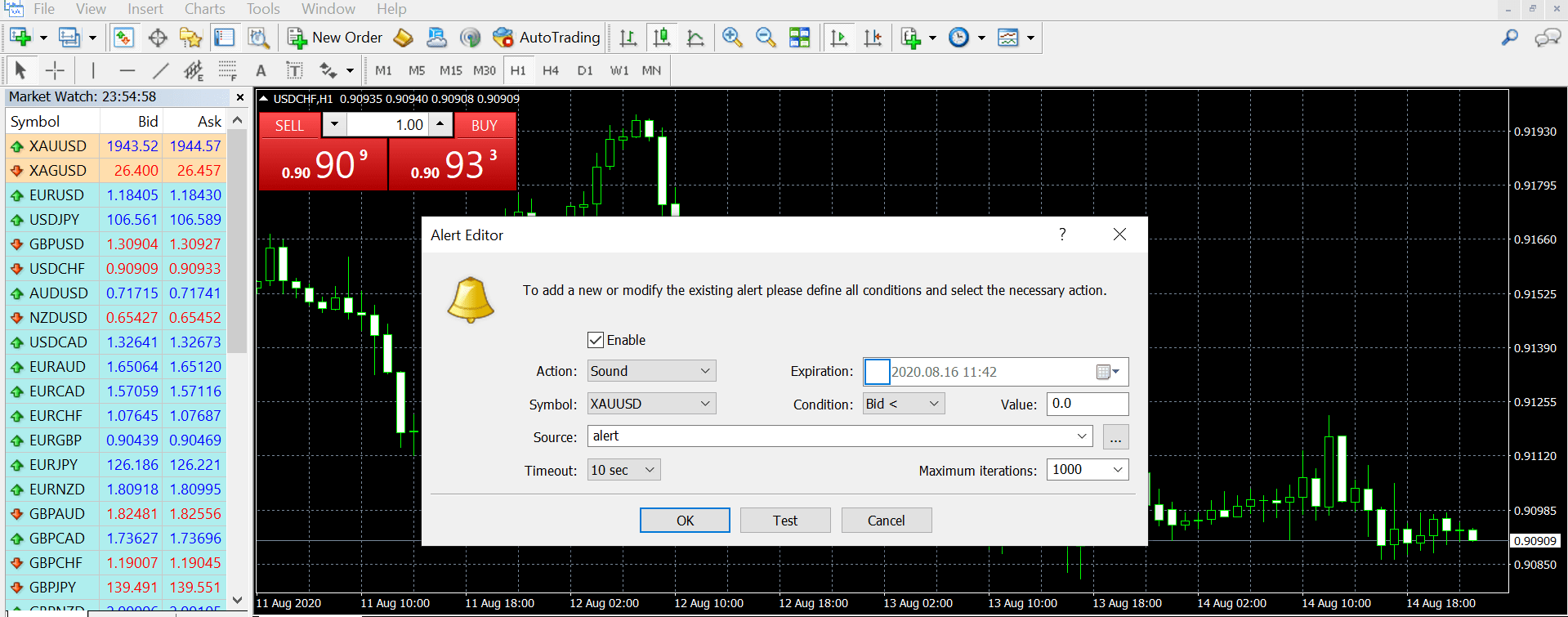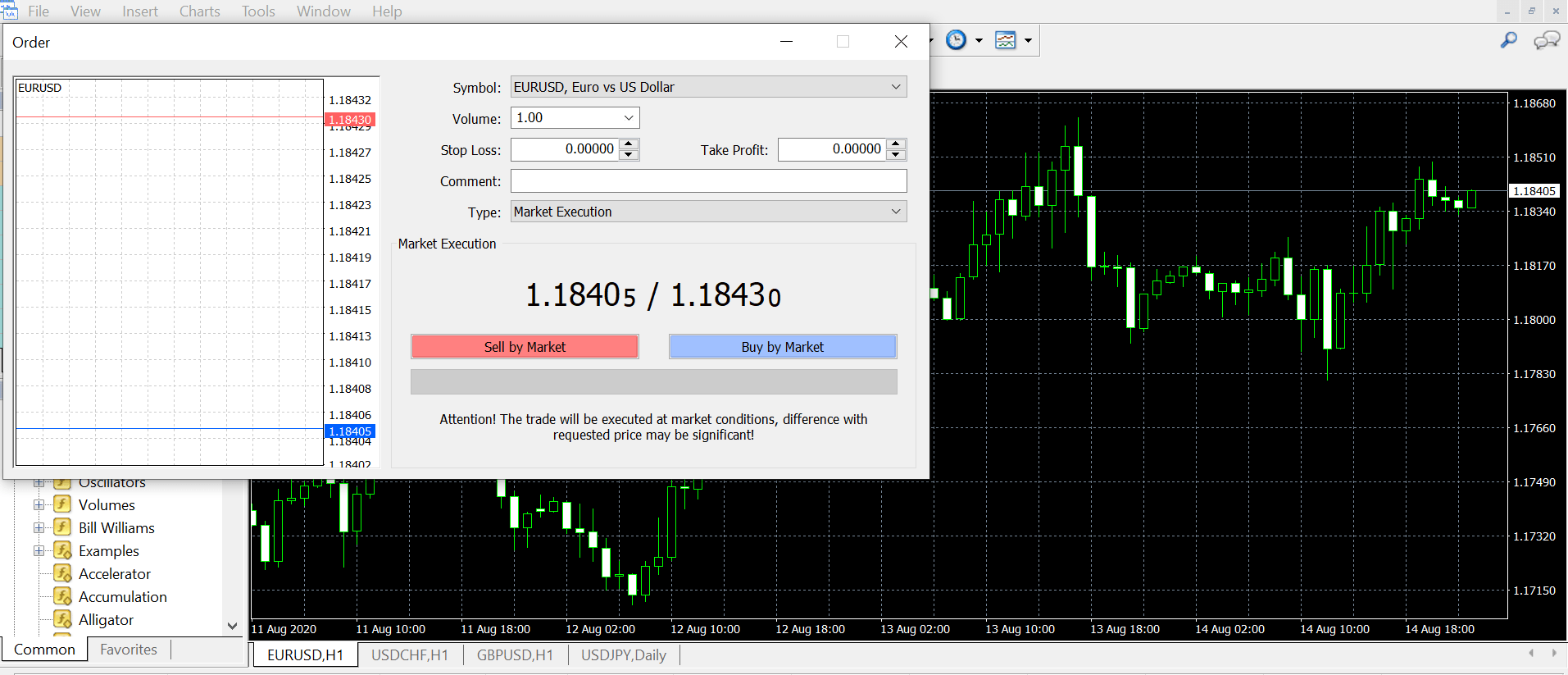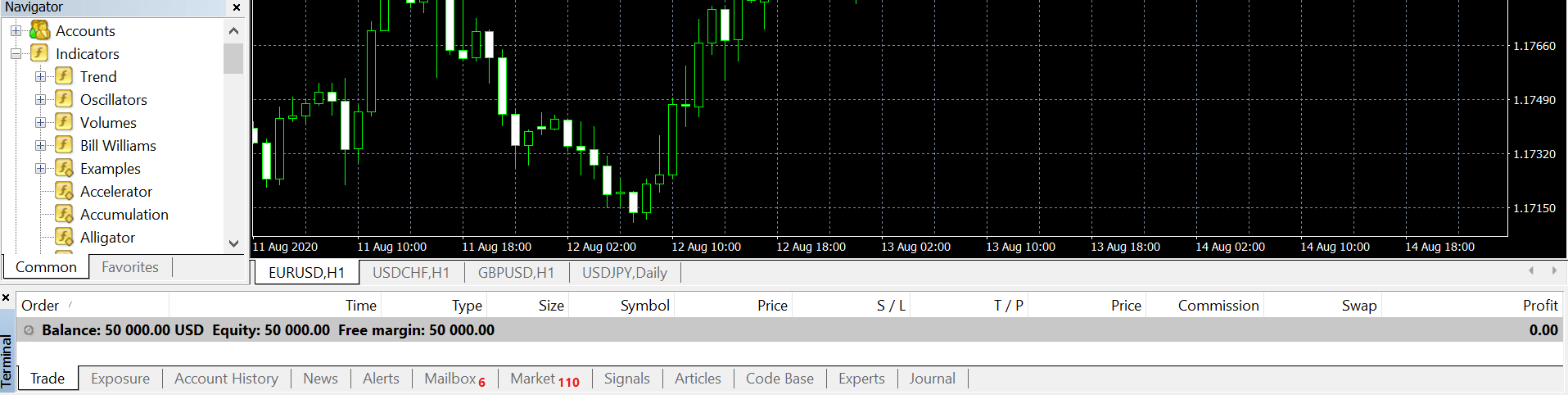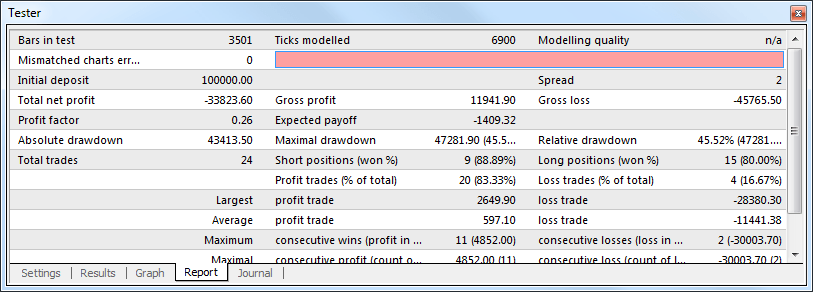Tải xuống MT4
Sau khi tài khoản giao dịch MSG của bạn đã được mở, bạn sẽ cần tải xuống MT4. Bạn có thể sử dụng nó trên hầu hết các thiết bị; máy tính để bàn hoặc laptop, điện thoại thông minh hoặc máy tính bảng. Sau khi tải xuống MT4, đăng nhập bằng thông tin đăng nhập của bạn trên MSG.
Bạn có thể tải xuống MT4 tại đây.
Chọn Thị trường
Thông qua nền tảng MT4, bạn có thể giao dịch một loạt các thị trường; FX, chỉ số cổ phiếu, hàng hóa và cổ phiếu cá nhân. Bạn cũng có thể spread bet và giao dịch CFD.
Để tìm danh sách các công cụ, nhấp vào 'Xem', sau đó 'Biểu tượng', hoặc phím tắt là 'Ctrl-U'. Ở đây, bạn sẽ thấy danh sách các biểu tượng mà bạn có thể thêm vào cửa sổ giám sát thị trường của bạn. Sau đó, bạn chỉ cần kéo biểu tượng vào biểu đồ, và bạn sẽ nhìn vào biểu đồ giá mà bạn muốn.
Cài đặt Biểu đồ của bạn
MT4 đi kèm với một loạt các công cụ giúp bạn tùy chỉnh và cá nhân hóa biểu đồ giao dịch của mình.
Bạn có thể thay đổi khung thời gian ở đây.
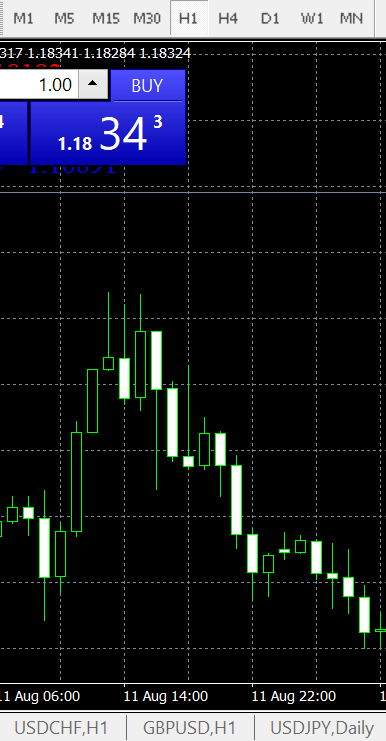
Bạn có thể vẽ các đối tượng trên biểu đồ. Đây là danh sách nơi bạn có thể tìm thấy chúng.
Bạn có thể định dạng biểu đồ của mình để dễ nhìn; điều này có thể là màu sắc hoặc loại biểu đồ.
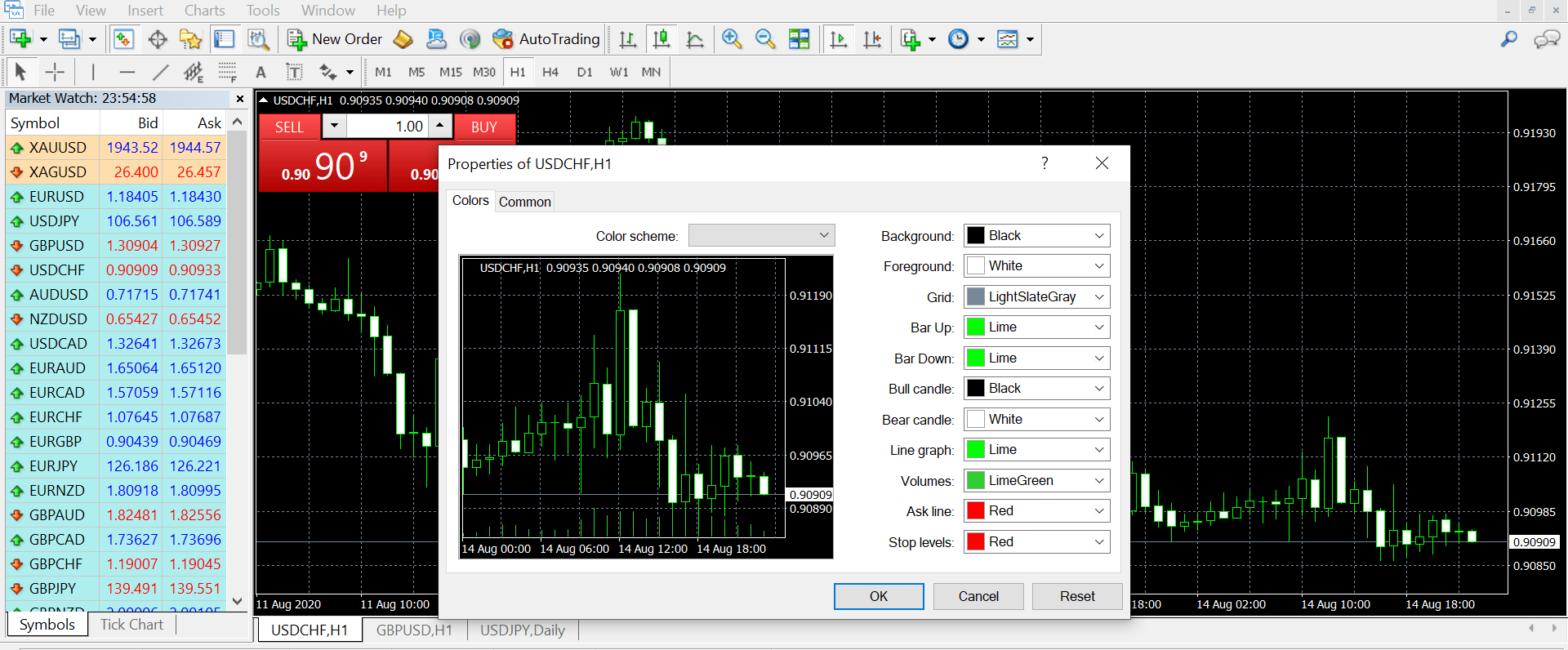
Bạn có thể mở nhiều biểu đồ cùng một lúc.
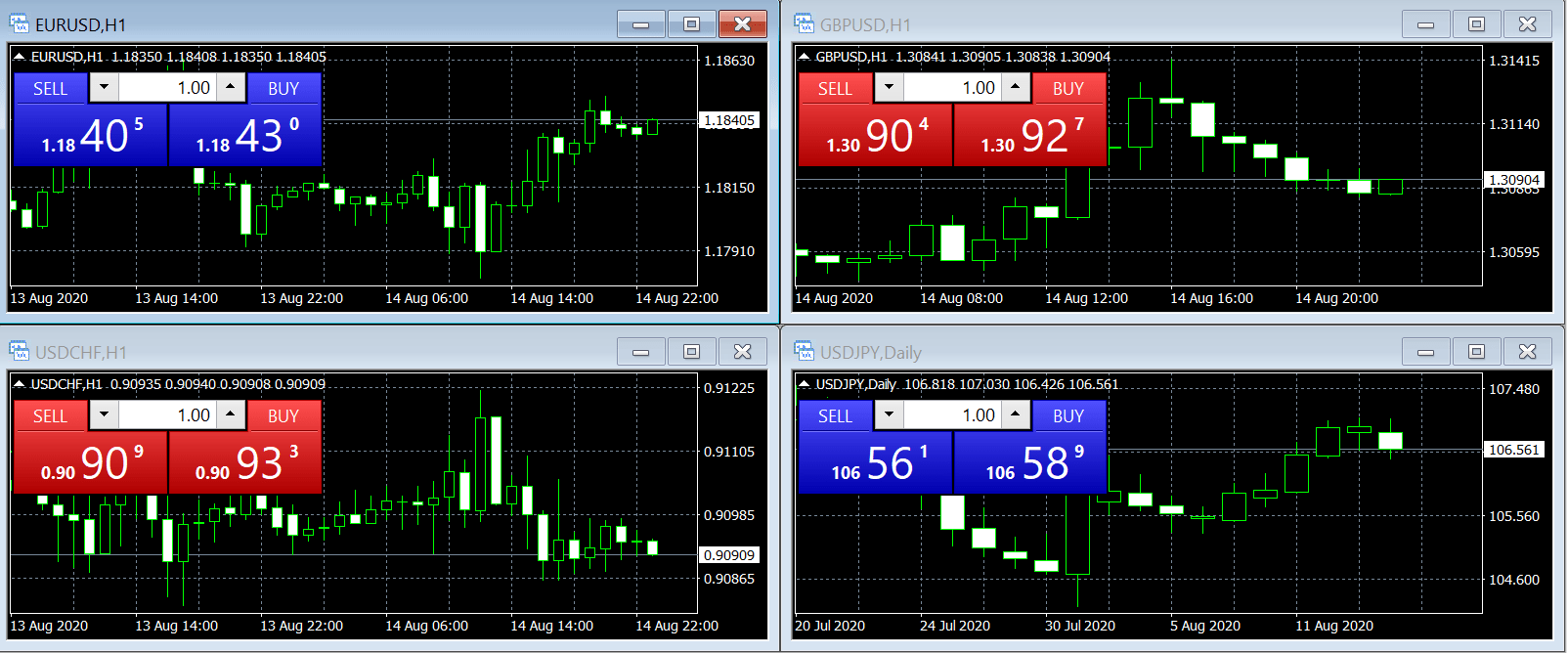
Thêm chỉ báo
Bạn có thể thêm các chỉ báo vào biểu đồ MT4 của bạn. Một số chỉ báo phổ biến bao gồm MACD, trung bình động, điểm trụ, trình đơnng dao động và dải Bollinger.
Để thêm vào biểu đồ của bạn, đơn giản là kéo chỉ báo giao dịch từ cửa sổ điều hướng và thả nó lên biểu đồ. Một cửa sổ pop-up sẽ xuất hiện cho phép bạn tùy chỉnh các chỉ báo.
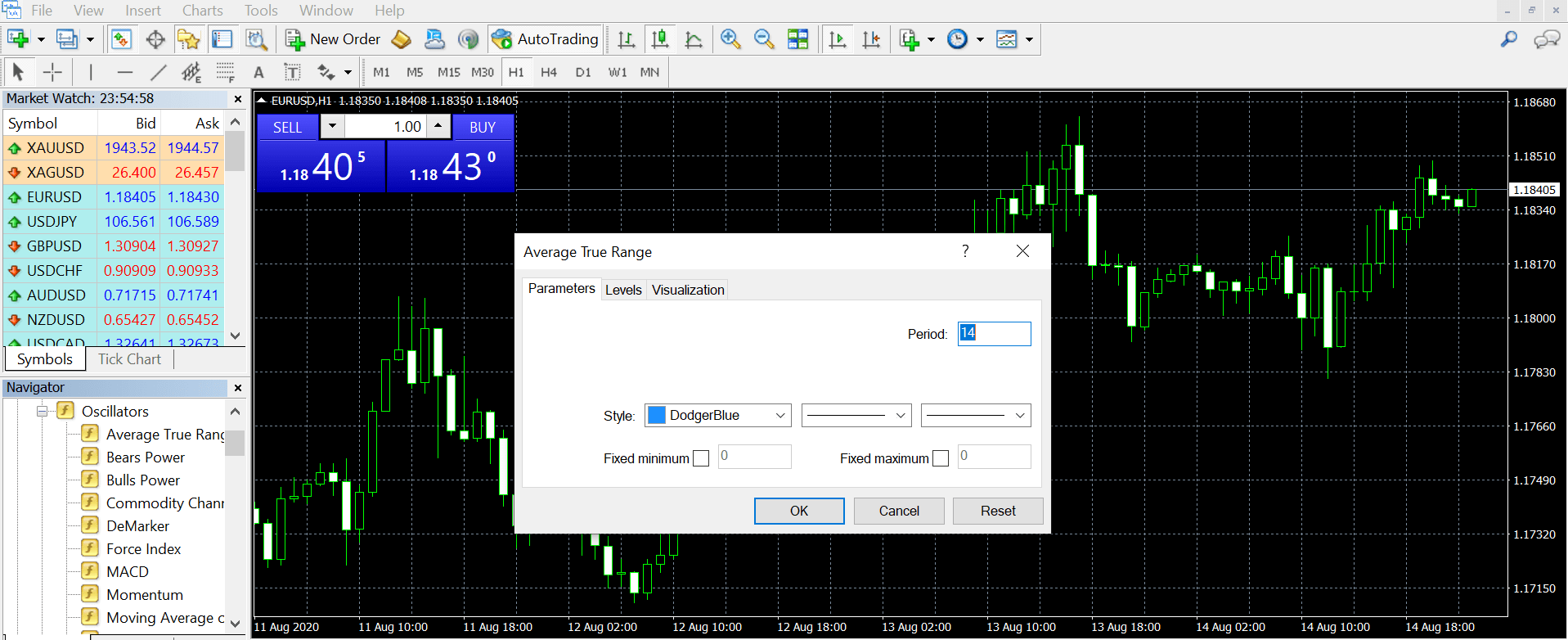
Bạn cũng có thể thêm chỉ báo bằng cách sử dụng thanh menu. Nhấp vào Chèn, sau đó chọn chỉ báo và chọn từ menu thả xuống.

Để chỉnh sửa hoặc xóa một chỉ báo, nhấp chuột phải trong cửa sổ biểu đồ, sau đó chọn 'Danh sách chỉ báo'. Một cửa sổ mới hiển thị danh sách tất cả các chỉ báo hoạt động trên biểu đồ của bạn. Chọn từ danh sách, nhấp vào chỉnh sửa để tùy chỉnh các cài đặt chỉ báo hoặc xóa.
Thiết lập Cảnh báo
Thiết lập cảnh báo giá rất đơn giản. Mở cửa sổ Terminal ở phía dưới màn hình bằng cách nhấn CTRL+T trên bàn phím và chọn tab 'Cảnh báo'.
Nhấp chuột phải trong cửa sổ này, chọn 'Tạo' từ menu, cửa sổ chỉnh sửa cảnh báo là nơi bạn đặt cảnh báo giá.
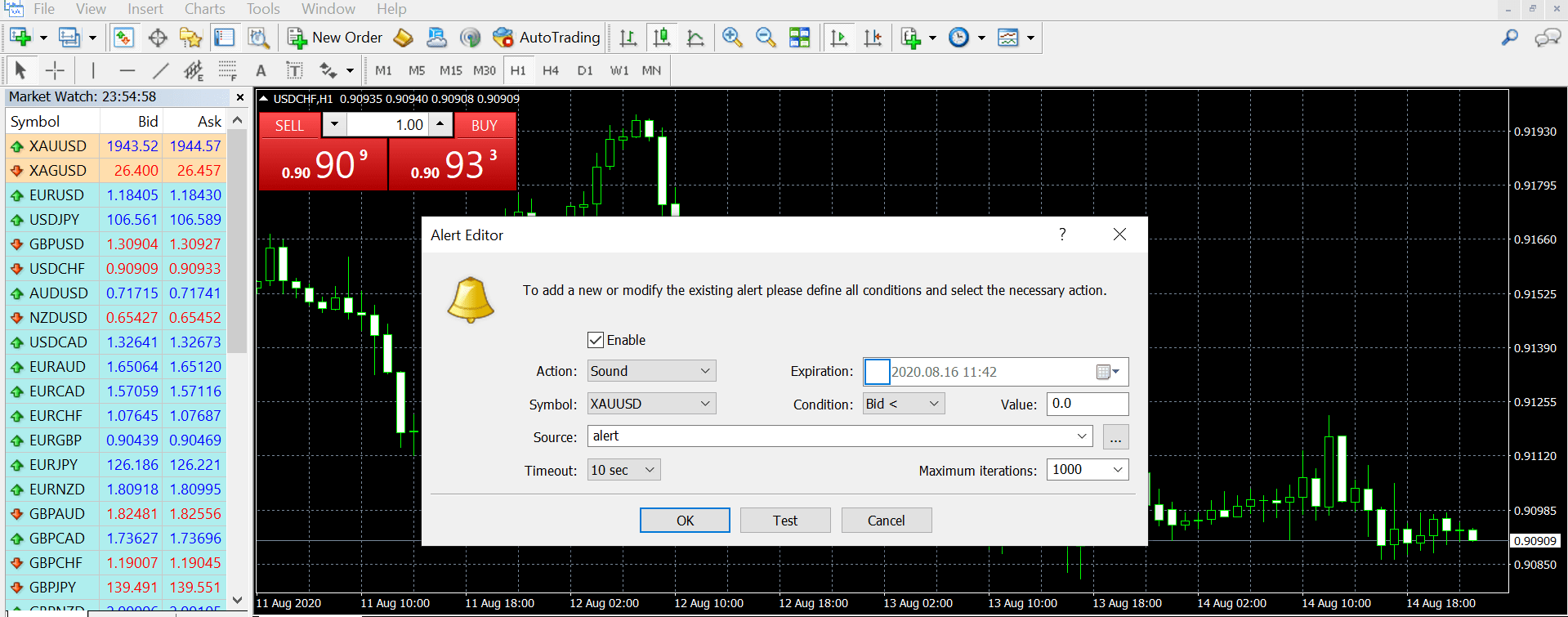
Trong cửa sổ cảnh báo giá, bạn có thể đặt cảnh báo di chuyển giá cho một thị trường nếu giá đạt đến một mức nhất định hoặc chọn cảnh báo thời gian cụ thể. Bạn có thể chọn ngày 'Hết hạn' là ngày mà cảnh báo sẽ kết thúc.
Điền đầy đủ thông tin yêu cầu về cảnh báo mà bạn muốn đặt, nhấp vào 'OK' và cảnh báo sẽ được chuẩn bị. Các cảnh báo bạn đặt được liệ
t kê trong tab cảnh báo của nền tảng.
Thực hiện giao dịch
Để thực hiện giao dịch, điều hướng đến công cụ và nhấp vào 'Lệnh mới', cửa sổ lệnh sẽ xuất hiện, bạn cũng có thể nhấn phím F9 trên bàn phím.
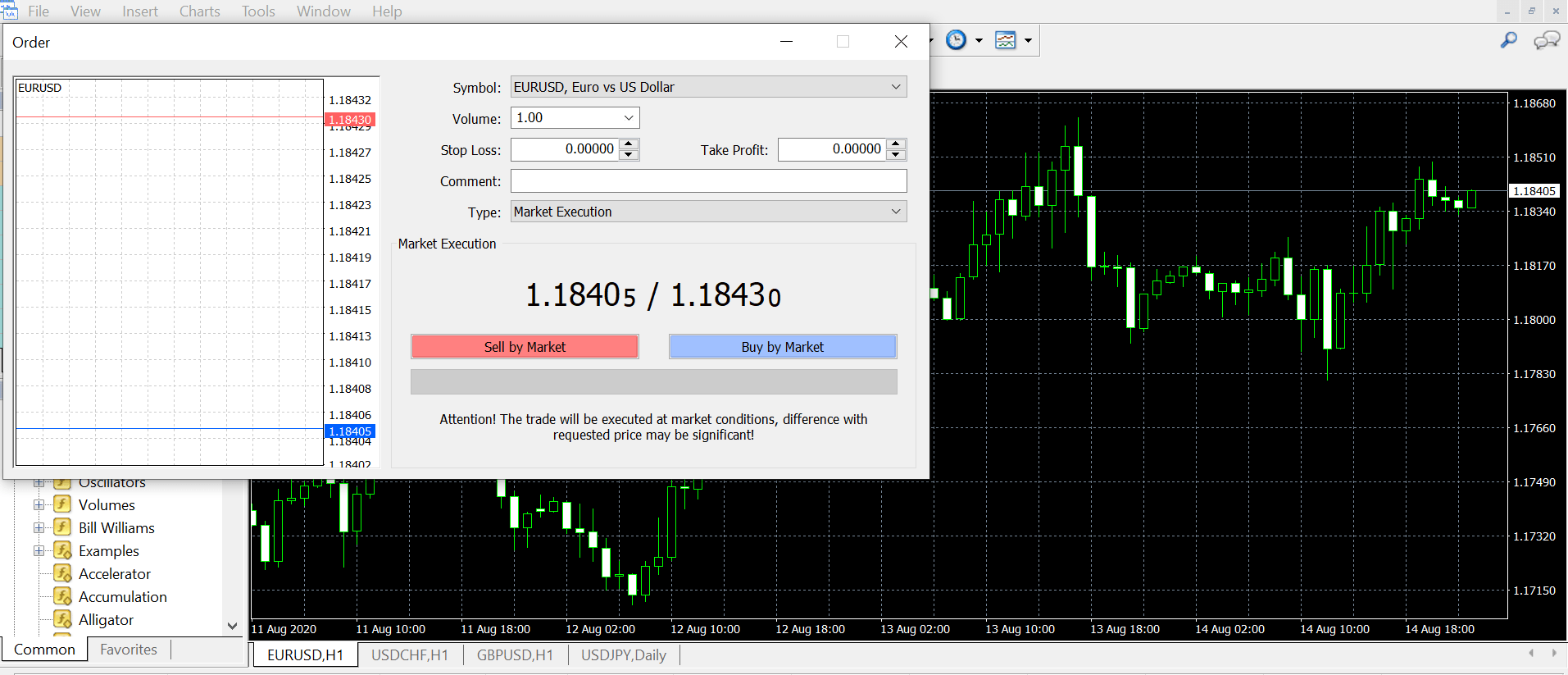
Dưới đây là một hướng dẫn ngắn về tất cả các tính năng trong cửa sổ lệnh, giúp bạn đặt và quản lý giao dịch của mình.
Symbol. Một menu thả xuống cho phép bạn chọn thị trường muốn giao dịch.
Stop loss. Nhập mức bạn muốn giao dịch kết thúc nếu bạn tin rằng thị trường đã di chuyển ngược lại bạn.
Take profit. Nếu bạn muốn khóa lợi nhuận, nhập mức giới hạn của bạn ở đây.
Volume. Số lô bạn muốn giao dịch.
Type. Bạn có thể chọn 'Thực thi thị trường' để đặt giao dịch khi bạn nhấp vào mua hoặc bán ngay lập tức. Hoặc bạn có thể chọn 'Lệnh đợi' nếu bạn muốn chọn mức mà lệnh của bạn mở cửa.
Comment. Bạn có thể để lại một nhận xét về giao dịch của bạn.
Tùy thuộc vào việc bạn chọn 'Thực thi thị trường' hoặc 'Lệnh đợi' sẽ xác định các tùy chọn tiếp theo của bạn.
Thực thi ngay lập tức
Điều này cho phép giao dịch của bạn được thực hiện với giá tốt nhất có thể. Bạn sẽ nhận được hai tùy chọn đơn giản. Mua hoặc bán. Như tên gọi của nó, nếu bạn nghĩ thị trường sẽ tăng, bạn mua, nếu bạn tin rằng thị trường sẽ giảm, bạn bán.
Lệnh đợi

Type. Chọn loại giao dịch để thực hiện; giới hạn giá mua hoặc bán, đặt mức giới hạn lợi nhuận hoặc dừng lỗ của bạn.
Giá. Chọn mức giá bạn muốn lệnh của bạn được thực hiện. Nếu thị trường không đi đến mức giá đó, lệnh của bạn sẽ không được mở.
Expiry. Bạn chọn tùy chọn này để chọn một ngày và thời gian cho lệnh của bạn hết hạn nếu thị trường không đạt đến thông số lệnh của bạn. Ví dụ, nếu bạn chỉ muốn thực hiện giao dịch trong ngày đó, nếu không thực hiện được vào ngày đó, lệnh của bạn sẽ bị đóng.
Đặt. Nút lớn để đặt lệnh của bạn trên thị trường.
Quản lý giao dịch (dừng lỗ và giới hạn)
Để theo dõi các giao dịch và lệnh chờ của bạn, mở cửa sổ terminal bằng cách nhấp vào 'Xem' trên thanh công cụ, sau đó chọn 'Terminal'.
Tab giao dịch là nơi bạn có thể tìm thấy các vị trí và lệnh của bạn. Bạn có thể đóng vị trí hoặc xóa lệnh chờ bằng cách nhấp vào X bên phải của cột lợi nhuận.
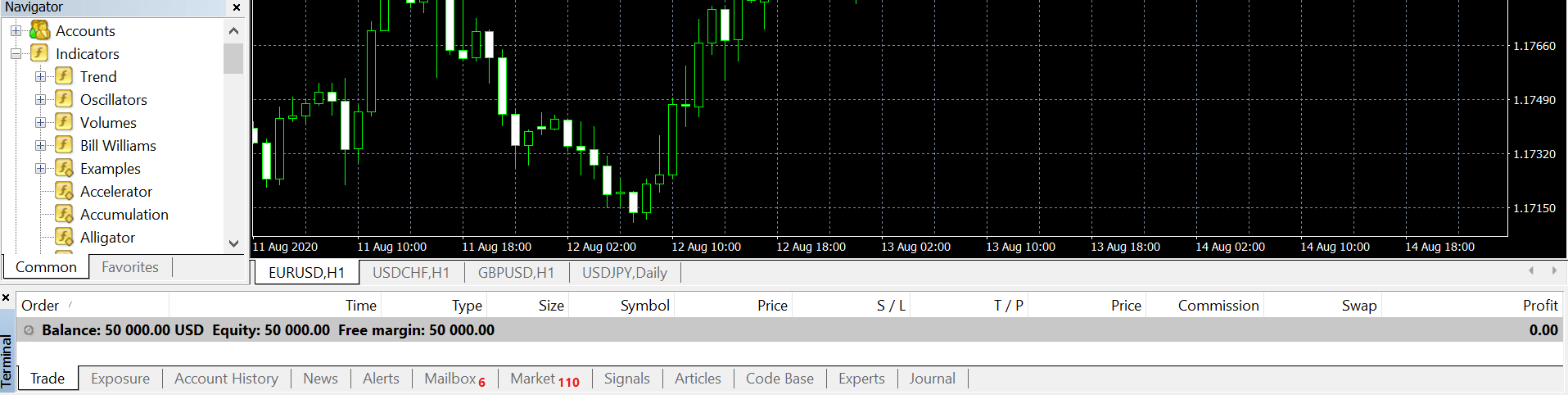
Để chỉnh sửa dừng lỗ, giới hạn và lệnh chờ, mở cửa sổ terminal và tìm tab giao dịch. Sau đó, nhấp chuột phải vào vị trí hoặc lệnh chờ mà bạn muốn chỉnh sửa. Chọn 'Sửa hoặc Xóa Lệnh' để mở cửa sổ lệnh.
Bạn sau đó có các tùy chọn để chỉnh sửa hoặc thêm dừng lỗ và giới hạn cho vị trí của bạn. Khi hoàn thành, chỉ cần nhấp vào nút màu đỏ để xác nhận các thay đổi của bạn.
Lịch sử giao dịch của bạn
Lịch sử giao dịch của bạn được tìm thấy trong tab 'Lịch sử Tài khoản' trên cửa sổ terminal. Chọn phạm vi ngày của bạn bằng cách nhấp chuột phải và chọn từ các tùy chọn; tất cả lịch sử, 3 tháng trước, tháng trước hoặc khoảng thời gian tùy chỉnh.
Tải xuống báo cáo giao dịch của bạn
Việc tạo báo cáo giao dịch được thực hiện bằng cách mở cửa sổ terminal và chọn tab 'Lịch sử tài khoản'. Nhấp chuột phải trong cửa sổ, chọn lưu dưới dạng báo cáo chi tiết hoặc lưu dưới dạng báo cáo.